 ✕
✕
By จัสติน ซาบริน่าอัปเดตเมื่อ 18 สิงหาคม 2023
"ฉันต้องการฟังเพลงจาก iTunes บนเครื่องเล่น Sony Walkman MP3 ฉันจะถ่ายโอนเพลงจาก iTunes ไปยังเครื่องเล่น mp3 ของฉันได้อย่างไร เนื่องจาก iTunes ไม่สามารถซิงค์เพลงกับอุปกรณ์ที่ไม่ใช่ของ Apple วิธีใส่เพลง iTunes บนเครื่องเล่น MP3 ที่ไม่ใช่ของ Apple"
"เครื่องเล่น mp3 ของ iPod Nano เข้ากันไม่ได้กับ Apple Music เป็นไปได้ไหมที่จะเล่นแทร็ก Apple Music บน iPhone Nano จะใส่ Apple Music ลงในเครื่องเล่น mp3 ได้อย่างไร?"
"ฉันสมัครรับ Apple Music และดาวน์โหลดเพลงจำนวนมากไปยังคลัง iTunes แต่ฉันไม่สามารถถ่ายโอนเพลง Apple Music จาก iTunes ไปยังเครื่องเล่น MP3 ของฉัน เป็นไปได้ไหมที่จะเล่นเพลง Apple Music บน Sony Walkman ของฉัน"
ผู้ใช้ Apple Music หลายคนกำลังมองหาวิธีถ่ายโอนเพลง Apple Music จากคลัง iTunes ไปยังเครื่องเล่น MP3 เพื่อเล่นแบบออฟไลน์ คุณสามารถถ่ายโอนเพลงจาก iTunes ไปยังเครื่องเล่น MP3 ได้หรือไม่? คำตอบคือใช่และไม่ใช่ บทความนี้จะอธิบายวิธีแปลงเพลงจาก iTunes และ Apple Music บนคอมพิวเตอร์เป็นรูปแบบ MP3 และย้ายไปยังเครื่องเล่น MP3 มาเริ่มกันเลย!
สารบัญ
ในทางเทคนิค ไฟล์เสียง AAC ที่ไม่มีการป้องกันของ iTunes นั้นเข้ากันได้กับเครื่องเล่น MP3 ส่วนใหญ่ แต่ ไฟล์ Apple Music มาพร้อมการป้องกัน DRM. หลังจากเพิ่มเพลง Apple Music ลงในคลัง iTunes แล้วคุณจะพบกับประเภทของเพลง ไฟล์เสียง Apple Music AACดังภาพหน้าจอที่แสดงด้านล่าง:
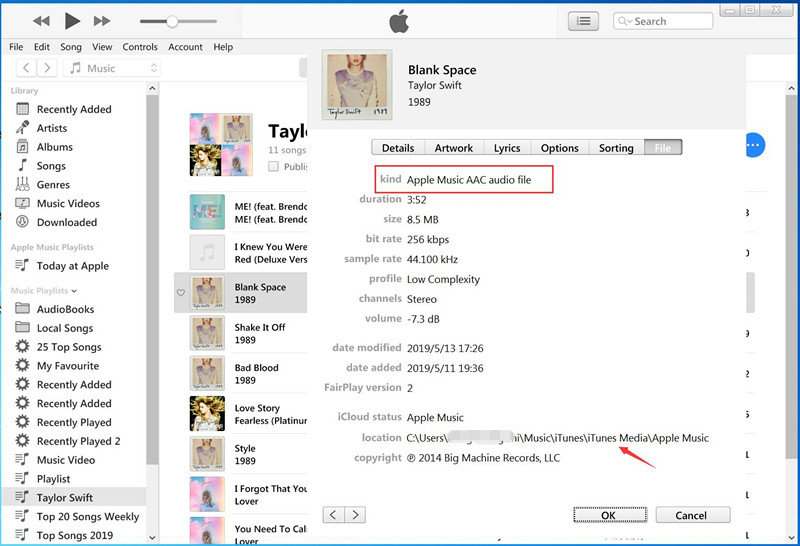
เมื่อคุณดาวน์โหลดเพลง Apple Music เพื่อฟังแบบออฟไลน์ใน iTunes คุณจะพบ เพลง Apple Music ที่ดาวน์โหลดจะถูกจัดเก็บไว้ในรูปแบบ .m4p. คุณสามารถไปที่เส้นทางนี้เพื่อค้นหาไฟล์ Apple Music ที่ดาวน์โหลด: C:ผู้ใช้\ชื่อคอมพิวเตอร์ของคุณ\เพลง\iTunes\iTunes Media\Apple Music
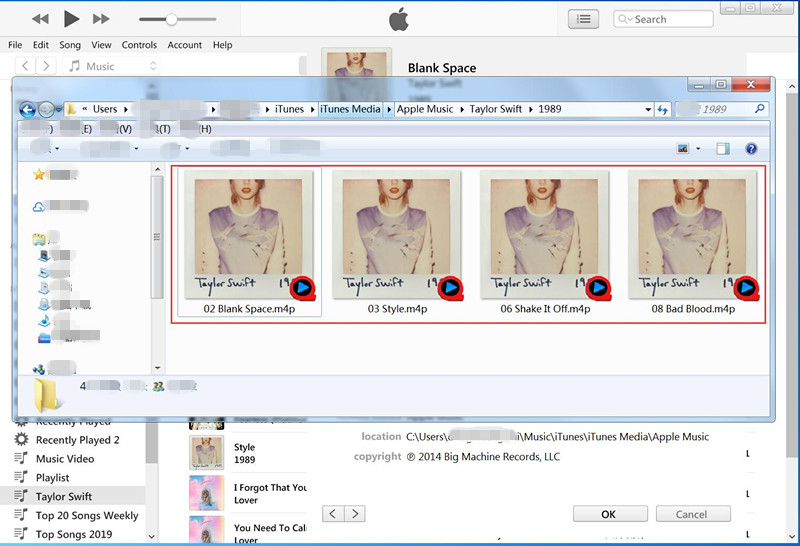
เนื่องจาก Apple Music เป็นแพลตฟอร์มบริการเพลงแบบสตรีมมิ่ง เพลง Apple Music ทั้งหมดจึงเข้ารหัสโดยการป้องกันแบบ Fairplay หากคุณสมัครรับข้อมูล Apple Music คุณจะอนุญาตให้ใช้งาน Apple Music บน iTunes, iPhone, iPod, iPad, โทรศัพท์ Android และ Apple TV เท่านั้นหลังจากเข้าสู่ระบบ ใน Apple ID ที่ได้รับอนุญาตของคุณ แม้ว่าสมาชิก Apple Music จะสามารถดาวน์โหลดเพลงเพื่อฟังแบบออฟไลน์บน iTunes และแอพ Apple Music ได้ แต่เพลงที่คุณได้รับจะได้รับการปกป้องด้วย DRM และคุณสามารถเล่นได้เฉพาะในอุปกรณ์ที่ได้รับอนุญาตเท่านั้น เมื่อคุณยกเลิกการสมัครสมาชิก Apple Music คุณจะไม่ได้รับอนุญาตให้เข้าถึงส่วน "เพลงของฉัน" และ "สำหรับคุณ" และเพลงที่คุณดาวน์โหลดจะไม่สามารถเล่นได้ เนื่องจากคุณไม่ได้เป็นเจ้าของไฟล์ Apple Music จริงๆ แม้ว่าคุณจะดาวน์โหลดและ บันทึกลงในคอมพิวเตอร์ ดังนั้นคุณจึงไม่สามารถคัดลอกไฟล์ Apple Music M4P ที่ดาวน์โหลดไปยังเครื่องเล่น MP3 หรืออุปกรณ์อื่นๆ เพื่อเล่นแบบออฟไลน์ได้
หากคุณดาวน์โหลดเพลงโปรดส่วนใหญ่จาก Apple Music และต้องการถ่ายโอนเพลง Apple Music ที่ดาวน์โหลดเหล่านั้นไปยังเครื่องเล่น MP3 เพื่อเล่น คุณต้องลบ DRM ออกจาก Apple Music และ แปลงไฟล์ M4P Apple Music เป็นรูปแบบ MP3 ธรรมดา. นี่เป็นวิธีที่ดีที่สุดในการถ่ายโอนและเล่น Apple Music ของคุณบนเครื่องเล่น MP3 เช่น iPod Nano, iPod Shuffle, iPod Classic, Apple iPod Touch (ไม่มี WiFi), Sony Walkman, Onkyo DP-X1A, HiFiMan SuperMini, Astell & Kern AK Jr, เครื่องเล่น SanDisk MP3 และเครื่องเล่น MP3 อื่นๆ
เครื่องเล่น MP3 ส่วนใหญ่เข้ากันได้กับรูปแบบ MP3, AAC, FLAC, WAV และ WMA ดังนั้นหากคุณต้องการเล่น Apple Music บนเครื่องเล่น MP3 โปรแกรมแปลงเพลง UkeySoft Apple (เวอร์ชั่นเก่า) สามารถช่วยคุณได้. โปรแกรมนี้สามารถให้คุณแปลงเพลง Apple Music และ iTunes M4P ที่ป้องกันการคัดลอกเป็น MP3, M4A, AAC, AC3, AIFF, AU และ FLAC โดยเก็บคุณภาพเสียงต้นฉบับและแท็ก ID3 ไว้ จากนั้นคุณสามารถถ่ายโอนเพลง Apple Music และ iTunes ที่แปลงแล้วไปยังเครื่องเล่น MP3, สมาร์ทโฟน, แท็บเล็ต, ไดรฟ์ USB ฯลฯ
คุณสมบัติของ UkeySoft Apple Music Converter (เวอร์ชันเก่ากว่า):
ดาวน์โหลดเวอร์ชันเก่าของ UkeySoft Apple Music Converter ฟรี และใช้เพื่อแปลง Apple Music เป็นเครื่องเล่น MP3 ของคุณ รุ่นทดลองให้คุณแปลงสามนาทีแรกของไฟล์เสียงแต่ละไฟล์
UkeySoft Apple Music Converter ใหม่ล่าสุด V.8.7.4 มีการบูรณาการ โปรแกรมเล่นเว็บ Apple Music. ได้รับการออกแบบมาอย่างดีเพื่อดาวน์โหลดและแปลงเพลง/เพลย์ลิสต์/อัลบั้ม/ศิลปินของ Apple Music เป็นรูปแบบ MP3, M4A, AAC, WAV, FLAC, AIFF ด้วยความเร็วที่เร็วขึ้น 10 เท่าพร้อมคุณภาพเพลงที่ไม่สูญเสียข้อมูล ด้วยเวอร์ชันขั้นสูงนี้ ผู้ใช้ไม่จำเป็นต้องเพิ่มเนื้อหา Apple Music ไปยังคลัง iTunes หรือใช้แอพ iTunes/ Apple Music

เพียงเข้าสู่ระบบ Apple ID และรหัสผ่านของคุณบนตัวแปลง ตั้งค่าพารามิเตอร์เสียงออก เพิ่มเนื้อหา Apple Music จากนั้นเริ่มกระบวนการแปลง แค่นั้นแหละ! นี่คือลิงค์ดาวน์โหลด UkeySoft Apple Music Converter เวอร์ชั่นใหม่ คุณสามารถลองได้!
ขั้นตอนที่ 1. เพิ่ม Apple Music ลงในคลัง iTunes
คุณสามารถรับไฟล์ Apple Music ได้โดยเพิ่มลงในคลัง iTunes ของคุณ Apple Music Converter จะซิงค์กับคลัง iTunes ของคุณโดยอัตโนมัติ และคุณไม่จำเป็นต้องดาวน์โหลดเพลง Apple Music ลงในคอมพิวเตอร์ หากคุณต้องการประหยัดเวลาในการแปลงเพลง คุณสามารถดาวน์โหลดเพลง Apple Music จาก iTunes ไปยังคอมพิวเตอร์ท้องถิ่นได้เช่นกัน .
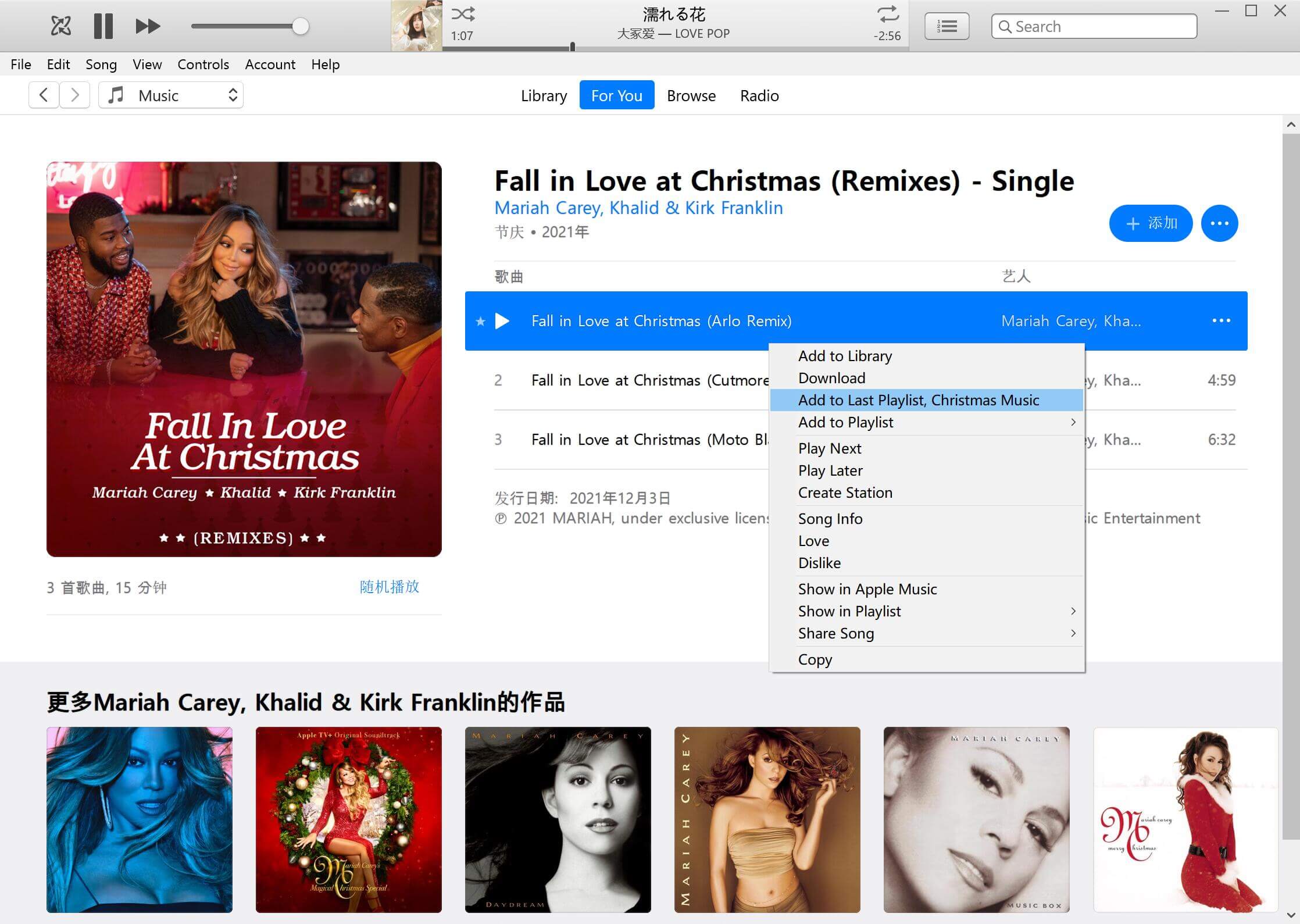
ขั้นตอนที่ 2. เปิด UkeySoft Apple Music Converter บนพีซีหรือ Mac
เมื่อคุณเรียกใช้ UkeySoft Apple Music Converter เวอร์ชันเก่า iTunes จะเปิดใช้งานโดยอัตโนมัติ หากคุณเปิดใช้ iTunes แล้ว UkeySoft จะขอให้คุณออกและเปิด iTunes ใหม่ คลิกปุ่มออกด้านล่างและเปิด iTunes ใหม่ iTunes จะเปิดใช้งานอีกครั้ง
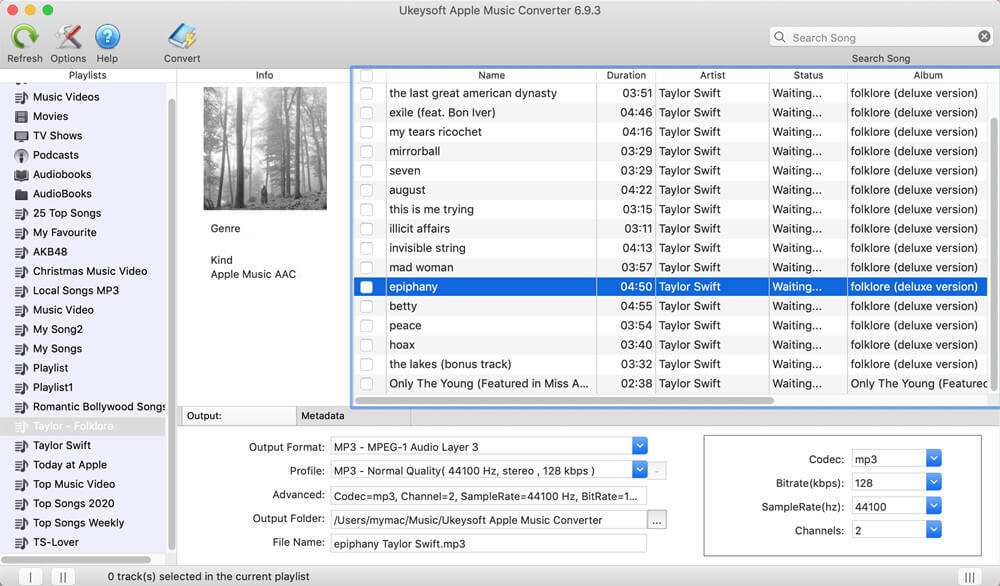
ขั้นตอนที่ 3 เลือกเพลง Apple Music เพื่อแปลง
หลังจากเปิดตัว Apple Music Converter สื่อ iTunes ทั้งหมดจะโหลดลงในซอฟต์แวร์โดยอัตโนมัติ คลิกชื่อเพลงหรือเพลย์ลิสต์ทางด้านซ้าย แล้วเลือกเพลง Apple Music ที่คุณต้องการแปลง หากคุณไม่พบเพลงที่ต้องการ คุณสามารถค้นหาเพลงที่ด้านบนขวา “ช่องค้นหา” โปรดพิมพ์ชื่อเพลง ศิลปิน หรืออัลบั้มเพื่อค้นหาเพลง Apple Music ที่คุณชอบ
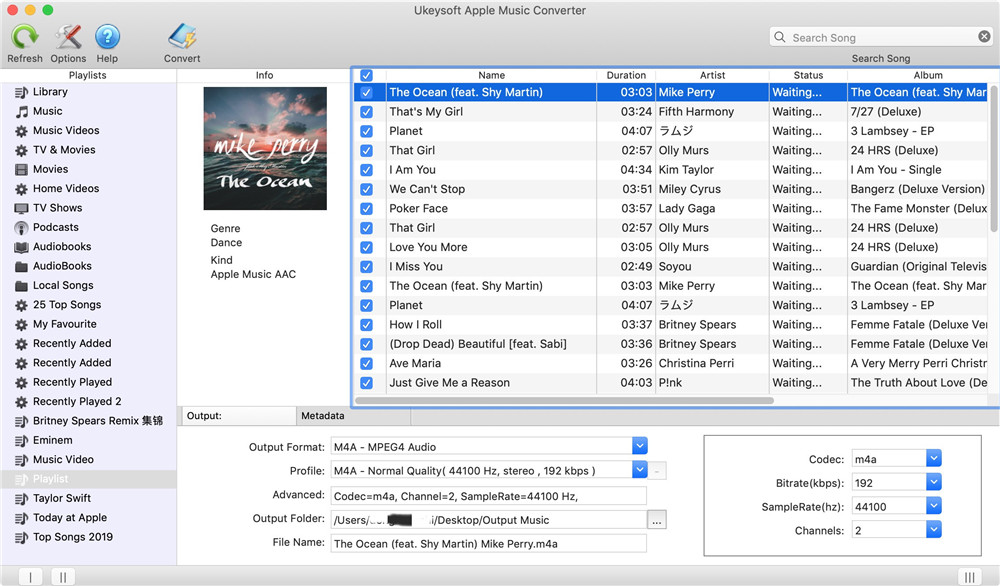
ขั้นตอนที่ 4 เลือก MP3 เป็นรูปแบบเอาต์พุต
เนื่องจากเครื่องเล่น MP3 ส่วนใหญ่รองรับรูปแบบเสียง MP3 โปรดเลือก MP3 เป็นรูปแบบเอาต์พุตสำหรับเครื่องเล่น MP3 ของคุณ Apple Music Converter รองรับการแปลงเพลง Apple Music และ iTunes M4P เป็น MP3, M4A, AC3, AAC, AIFF, AU, FLAC, M4R, MKA . คุณยังสามารถเลือกหรือปรับแต่งการตั้งค่าโปรไฟล์สำหรับไฟล์เอาต์พุต ซึ่งรวมถึง Bitrate, SampleRate และ Channels
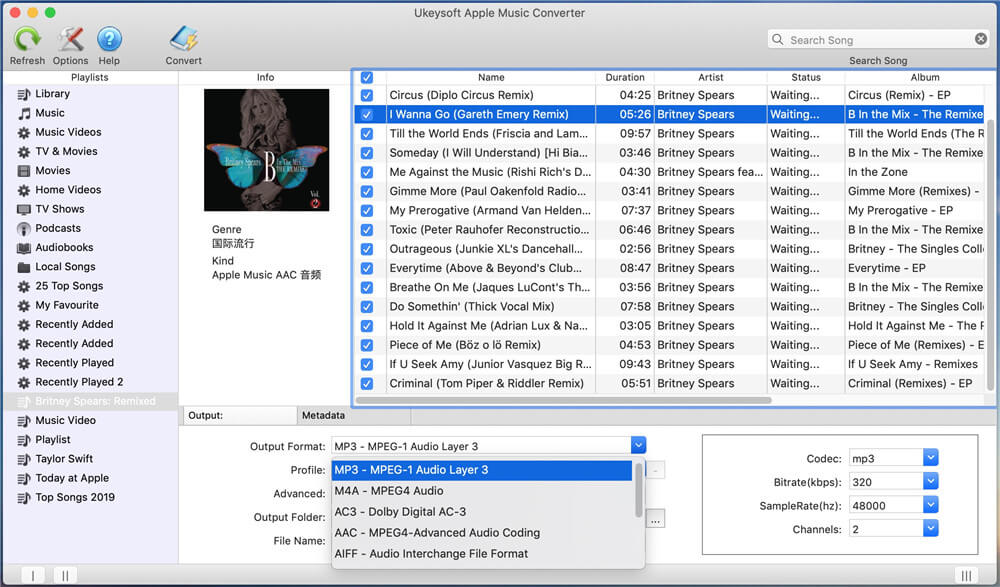
ขั้นตอนที่ 5. แปลงไฟล์ iTunes Apple Music เป็น MP3
คลิกปุ่ม "แปลง" เพื่อเริ่มแปลงเพลง Apple Music ที่ป้องกัน DRM และเพลง iTunes เป็นรูปแบบ MP3 ตัวแปลงจะลบ DRM ออกจาก Apple Music ระหว่างการแปลง และในไม่ช้า คุณจะได้รับเพลง Apple Music ที่ปราศจาก DRM ทั้งหมด หลังจากแปลงเสร็จแล้ว โปรดคลิก "เปิดไฟล์เอาต์พุต" เพื่อรับไฟล์เสียง MP3
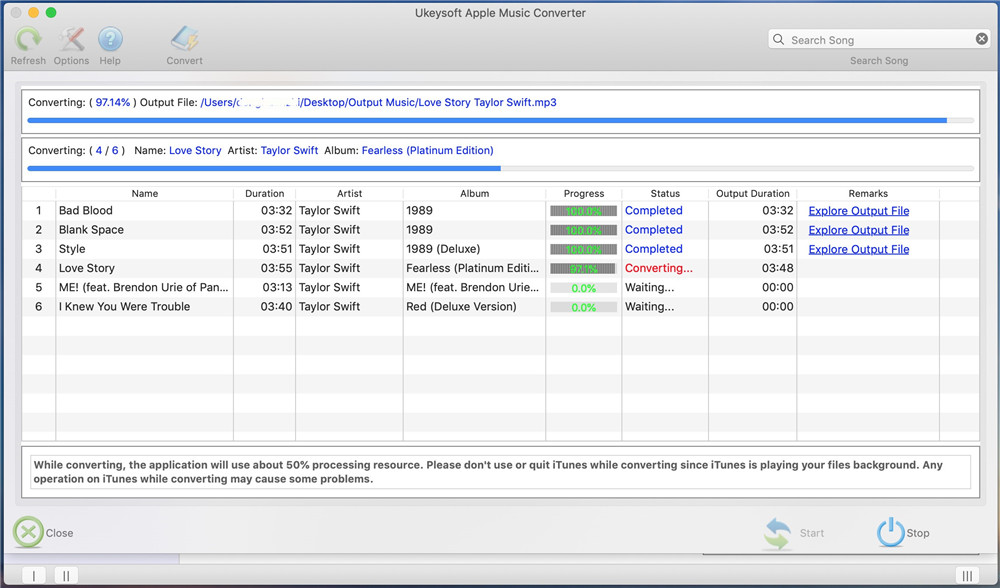
หากต้องการถ่ายโอนเพลงด้วย iTunes หรือ Apple Music บน Windows และ macOS โปรดหันไปที่ 3 หมายเลข.
iTunes ไม่เพียงแต่ช่วยคุณจัดระเบียบ จัดการ และเล่นเพลงและวิดีโอของคุณเท่านั้น แต่ยังรองรับการแปลงเพลงเป็นไฟล์เสียง MP3, AAC, WAV, AIFF คุณสามารถแปลงเพลงที่ไม่มี DRM เป็นรูปแบบ MP3 ใน iTunes และย้ายไปยังเครื่องเล่น MP3 สำหรับ macOS Catalina (10.15) และใหม่กว่า โปรดใช้แอพ Music สำหรับขั้นตอนนี้
ขั้นตอนที่ 1 เปิด iTunes หรือแอพ Music บนคอมพิวเตอร์ของคุณ
ขั้นตอนที่ 2 ไปที่ "แก้ไข" > "การตั้งค่า" แตะแท็บ "ทั่วไป" และเลือก "นำเข้าการตั้งค่า" จากนั้นเลือกตัวเลือก "ตัวเข้ารหัส MP3" และ "คุณภาพสูง (192 kbps)"

ขั้นตอนที่ 3 เลือกเพลงที่ไม่ใช่ DRM ที่คุณต้องการใส่ในเครื่องเล่น MP3 และไปที่ "ไฟล์" > "แปลง" > "สร้างเวอร์ชัน MP3"
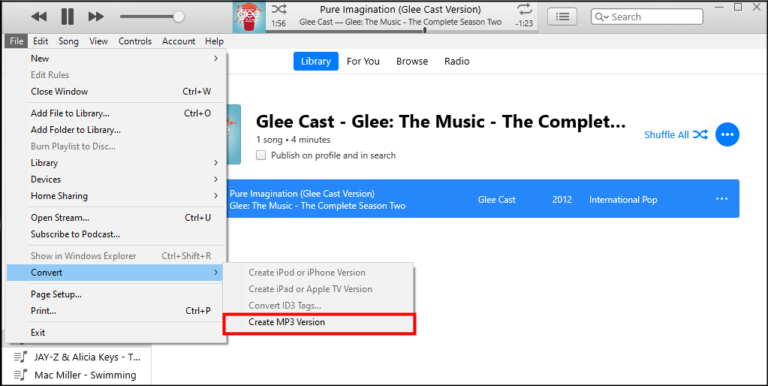
ทิปส์: หากคุณไม่แน่ใจว่าเพลงมีการป้องกัน DRM หรือไม่ คุณสามารถอ่านบทความนี้ได้ ตรวจสอบส่วนขยายเพลง iTunes.
ตอนนี้คุณสามารถถ่ายโอนเพลง Apple Music และเพลง iTunes ที่ไม่มี DRM ไปยังเครื่องเล่น MP3 ของคุณได้แล้ว คุณสามารถทำตามขั้นตอนต่อไปนี้:
หากคุณใช้เครื่องเล่น MP3 ที่ไม่ใช่ของ Apple เช่น Sony Walkman, เครื่องเล่น SanDisk MP3 และ Onkyo เพียงเสียบเครื่องเล่น MP3 ของคุณเข้ากับคอมพิวเตอร์ผ่านสาย USB จากนั้นเปิดโฟลเดอร์ "Music" บนเครื่องเล่น MP3 คัดลอกเพลง Apple Music/iTunes ที่แปลงแล้วไปวางในโฟลเดอร์ "Music" ของเครื่องเล่น MP3

เมื่อคุณนำเข้าเพลง Apple Music/iTunes Music ที่แปลงแล้วหรือเพลงที่ไม่มี DRM (MP3, WAV, AAC หรือไฟล์เสียงอื่นๆ) ไปยังคลัง iTunes คุณสามารถถ่ายโอนเพลงจาก iTunes ไปยังเครื่องเล่น MP3 ได้ ที่นี่เราใช้เครื่องเล่น MP3 Sony Walkman เป็นตัวอย่าง
1. เชื่อมต่อเครื่องเล่น MP3 Sony Walkman เข้ากับคอมพิวเตอร์โดยใช้สาย USB
2. มันจะจดจำเครื่องเล่น Sony Walkman ของคุณโดยอัตโนมัติ เปิดโฟลเดอร์ "MUSIC" ของเครื่องเล่น Sony Walkman
3. เปิดแอพ iTunes ใต้ "Library" คลิก "Music" จากนั้นเลือกเพลง จากนั้นลากและวางเพลงจาก iTunes ไปยังโฟลเดอร์ "MUSIC" ของเครื่องเล่น Sony Walkman
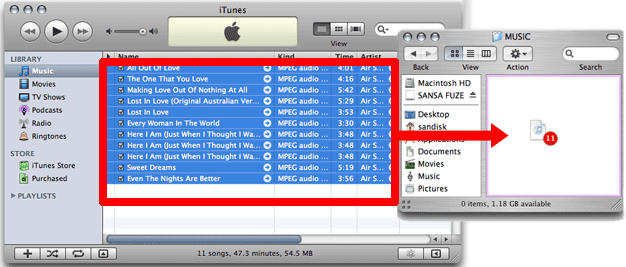
หากคุณใช้ Apple iPhone/iPad/iPod Touch/iPod Nano คุณสามารถใช้ iTunes เพื่อเชื่อมข้อมูลเพลง Apple Music ที่แปลงแล้วไปยัง iPod Nano ของคุณได้
1) เปิด iTunes บนพีซีหรือ Mac
2)ลากเพลง Apple Music ที่แปลงแล้วลงในคลัง iTunes
3) เชื่อมต่อ iPod Nano ของคุณกับคอมพิวเตอร์ผ่านสาย USB ของ Apple
4) คลิกไอคอน “iPod Nano” ที่มุมซ้ายบนของหน้าต่าง iTunes

5) จากรายการภายใต้การตั้งค่าทางด้านซ้ายของหน้าต่าง iTunes คลิกประเภทเนื้อหา "เพลง" ที่คุณต้องการซิงค์
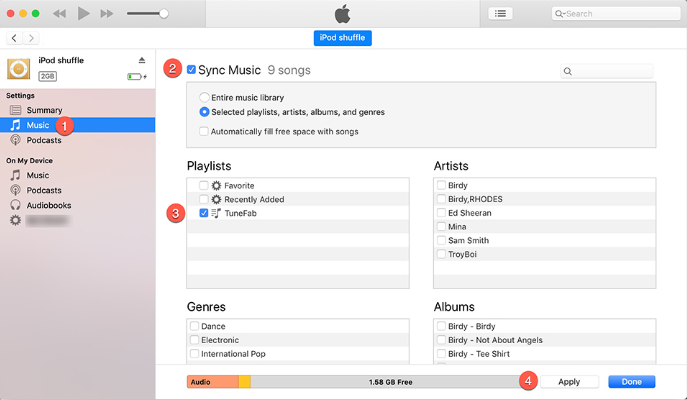
6) คลิกปุ่ม "นำไปใช้" ที่มุมล่างขวาของหน้าจอเพื่อเริ่มซิงค์เพลง Apple Music ที่แปลงแล้วไปยัง iPod Nano โดยใช้ iTunes
หมายเหตุ ในการซิงค์ข้อมูลโดยใช้ iTunes มันจะลบข้อมูลที่มีอยู่และการตั้งค่าบนอุปกรณ์ iOS ของคุณ ดังนั้นฉันขอแนะนำให้คุณใช้สิ่งนี้ โอน iPhone/iPad/iPod เครื่องมือในการถ่ายโอนและจัดการเพลงอย่างง่ายดาย
อ่านเพิ่มเติม: วิธีถ่ายโอนเพลงไปยัง iPhone/iPad/iPod
การฟังเพลงจากเครื่องเล่น MP3 เป็นทางเลือกที่สมบูรณ์แบบเมื่อคุณไม่ต้องการพกโทรศัพท์ติดตัว อย่างไรก็ตาม เพลง iTunes ที่ซื้อบางเพลงได้รับการป้องกันไฟล์เสียง AAC และเพลง Apple Music อยู่ในรูปแบบ M4P ที่เข้ารหัส ในการถ่ายโอนเพลง iTunes และ Apple Music ไปยังเครื่องเล่น MP3 คุณต้องแปลงไฟล์เพลงใน iTunes/Apple Music เป็นรูปแบบ MP3 ธรรมดาโดยใช้ Apple Music Converter โปรแกรมแปลงเพลง UkeySoft Apple เป็นเครื่องมือที่ดีที่สุดที่คุณไม่ควรพลาด ไฟล์ iTunes Music และ Apple Music ที่แปลงแล้วทั้งหมดสามารถบันทึกลงในเครื่องเล่น MP3, iPod, อุปกรณ์มือถือ, เกมคอนโซล, ไดรฟ์ USB, การ์ด SD และอื่น ๆ สำหรับการเล่นแบบออฟไลน์
Prompt: คุณจำเป็นต้อง เข้าสู่ระบบ ก่อนที่คุณจะสามารถแสดงความคิดเห็น
ยังไม่มีบัญชี กรุณาคลิกที่นี่เพื่อ ทะเบียน.

แปลง Apple Music, เพลง iTunes M4P และหนังสือเสียงเป็น MP3, M4A, AAC, WAV, FLAC เป็นต้น

เพลิดเพลินกับชีวิตดิจิทัลที่ปลอดภัยและอิสระ
ประโยชน์
มัลติมีเดีย
สงวนลิขสิทธิ์© 2023 UkeySoft Software Inc. สงวนลิขสิทธิ์
ยังไม่มีความคิดเห็น พูดอะไรสักอย่าง...